Windows操作系统教学教案
- 格式:doc
- 大小:20.50 KB
- 文档页数:4
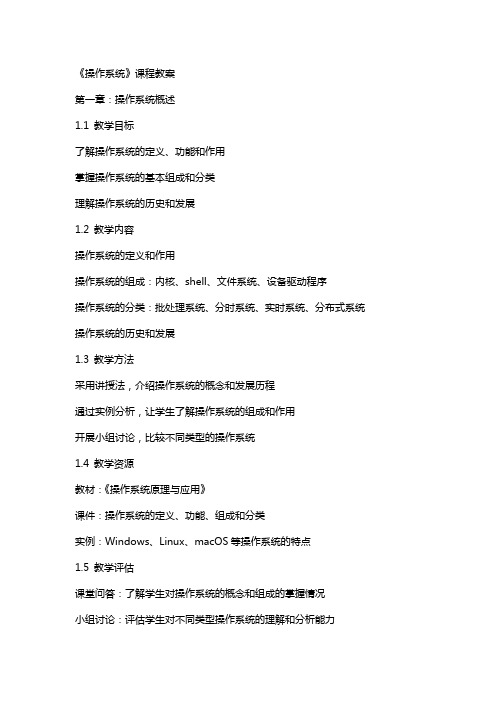
《操作系统》课程教案第一章:操作系统概述1.1 教学目标了解操作系统的定义、功能和作用掌握操作系统的基本组成和分类理解操作系统的历史和发展1.2 教学内容操作系统的定义和作用操作系统的组成:内核、shell、文件系统、设备驱动程序操作系统的分类:批处理系统、分时系统、实时系统、分布式系统操作系统的历史和发展1.3 教学方法采用讲授法,介绍操作系统的概念和发展历程通过实例分析,让学生了解操作系统的组成和作用开展小组讨论,比较不同类型的操作系统1.4 教学资源教材:《操作系统原理与应用》课件:操作系统的定义、功能、组成和分类实例:Windows、Linux、macOS等操作系统的特点1.5 教学评估课堂问答:了解学生对操作系统的概念和组成的掌握情况小组讨论:评估学生对不同类型操作系统的理解和分析能力课后作业:巩固学生对操作系统知识的学习第二章:进程管理2.1 教学目标了解进程的定义和作用掌握进程管理的基本方法和策略理解进程同步和互斥的概念2.2 教学内容进程的定义和作用进程管理的基本方法:进程调度、进程同步、进程互斥进程同步和互斥的实现:信号量、管程、事件等2.3 教学方法采用讲授法,介绍进程的定义和作用通过实例分析,让学生了解进程管理的方法和策略开展小组讨论,探讨进程同步和互斥的实现方式2.4 教学资源教材:《操作系统原理与应用》课件:进程的定义、进程管理的方法和策略、进程同步和互斥的概念实例:进程调度算法、信号量的使用2.5 教学评估课堂问答:了解学生对进程的定义和作用的掌握情况小组讨论:评估学生对进程管理方法和策略的理解能力课后作业:巩固学生对进程同步和互斥知识的学习第三章:内存管理3.1 教学目标了解内存的定义和作用掌握内存管理的基本方法和策略理解内存分配和回收的原则3.2 教学内容内存的定义和作用内存管理的基本方法:分页、分段、虚拟内存内存分配和回收的原则:首次适应法、最佳适应法、最坏适应法3.3 教学方法采用讲授法,介绍内存的定义和作用通过实例分析,让学生了解内存管理的方法和策略开展小组讨论,探讨内存分配和回收的原则3.4 教学资源教材:《操作系统原理与应用》课件:内存的定义、内存管理的方法和策略、内存分配和回收的原则实例:分页算法、分段算法、虚拟内存的实现3.5 教学评估课堂问答:了解学生对内存的定义和作用的掌握情况小组讨论:评估学生对内存管理方法和策略的理解能力课后作业:巩固学生对内存分配和回收知识的学习第四章:文件管理4.1 教学目标了解文件的定义和作用掌握文件管理的基本方法和策略理解文件系统的结构和组织方式4.2 教学内容文件的定义和作用文件管理的基本方法:文件的创建、删除、打开、关闭等文件系统的结构和组织方式:目录结构、文件存储方式、文件访问控制4.3 教学方法采用讲授法,介绍文件的定义和作用通过实例分析,让学生了解文件管理的方法和策略开展小组讨论,探讨文件系统的结构和组织方式4.4 教学资源教材:《操作系统原理与应用》课件:文件的定义、文件管理的方法和策略、文件系统的结构和组织方式实例:Linux、Windows等操作系统中的文件管理4.5 教学评估课堂问答:了解学生对文件的定义和作用的掌握情况小组讨论:评估学生对文件管理方法和策略的理解能力课后作业:巩固学生对文件系统结构和组织方式知识的学习第五章:设备管理5.1 教学目标了解设备的定义和作用掌握设备管理的基本方法和策略理解设备驱动程序第六章:设备管理(续)5.2 教学内容设备驱动程序:概念、作用和实现方式设备管理的基本方法:设备分配、设备请求调度、设备控制设备管理的高级主题:I/O中断处理、DMA传输、虚拟设备5.3 教学方法采用讲授法,介绍设备驱动程序的概念和作用通过实例分析,让学生了解设备管理的方法和策略开展小组讨论,探讨设备管理的高级主题5.4 教学资源教材:《操作系统原理与应用》课件:设备驱动程序的概念、设备管理的方法和策略、设备管理的高级主题实例:硬盘驱动程序、打印机驱动程序、I/O中断处理5.5 教学评估课堂问答:了解学生对设备驱动程序的定义和作用的掌握情况小组讨论:评估学生对设备管理方法和策略的理解能力课后作业:巩固学生对设备管理高级主题知识的学习第七章:操作系统用户界面7.1 教学目标了解操作系统的用户界面的定义和作用掌握操作系统用户界面的基本设计和实现方法理解图形用户界面(GUI)和命令行用户界面(CLI)的差异和优缺点7.2 教学内容用户界面的定义和作用用户界面的基本设计原则:用户友好性、易用性、可访问性GUI和CLI的设计和实现方法:窗口管理、事件处理、命令解析7.3 教学方法采用讲授法,介绍用户界面的定义和作用通过实例分析,让学生了解用户界面的设计和实现方法开展小组讨论,探讨GUI和CLI的差异和优缺点7.4 教学资源教材:《操作系统原理与应用》课件:用户界面的定义、用户界面的设计和实现方法、GUI和CLI的差异和优缺点实例:Windows操作系统、Linux终端、macOS的Finder7.5 教学评估课堂问答:了解学生对操作系统用户界面的定义和作用的掌握情况小组讨论:评估学生对用户界面设计和实现方法的理解能力课后作业:巩固学生对GUI和CLI差异和优缺点知识的学习第八章:操作系统安全8.1 教学目标了解操作系统安全的定义和重要性掌握操作系统安全的基本机制和策略理解操作系统的安全威胁和防护措施8.2 教学内容操作系统安全的定义和重要性安全机制:访问控制、身份验证、加密、审计安全策略:最小权限原则、安全分层模型、安全内核常见安全威胁:恶意软件、漏洞攻击、social engineering防护措施:防火墙、入侵检测系统、安全更新8.3 教学方法采用讲授法,介绍操作系统安全的定义和重要性通过实例分析,让学生了解安全机制和策略开展小组讨论,探讨安全威胁和防护措施8.4 教学资源教材:《操作系统原理与应用》课件:操作系统安全的定义、安全机制和策略、安全威胁和防护措施实例:操作系统安全漏洞案例分析、安全防护工具的使用8.5 教学评估课堂问答:了解学生对操作系统安全的定义和重要性的掌握情况小组讨论:评估学生对安全机制和策略的理解能力课后作业:巩固学生对操作系统的安全威胁和防护措施知识的学习第九章:操作系统性能分析9.1 教学目标了解操作系统性能的定义和重要性掌握操作系统性能分析的基本方法和工具理解操作系统性能优化和调优的策略9.2 教学内容操作系统性能的定义和重要性性能分析方法:基准测试、模拟、监控和分析工具性能评价指标:响应时间、吞吐量、资源利用率性能优化策略:进程调度优化、内存管理优化、文件系统优化9.3 教学方法采用讲授法,介绍操作系统性能的定义和重要性通过实例分析,让学生了解性能分析方法和工具开展小组讨论,探讨性能优化和调优的策略9.4 教学资源教材:《操作系统原理与应用》课件:操作系统性能的定义、性能分析方法和工具、性能优化和调优的策略实例:操作系统性能监控工具(如top, vmstat)的使用、性能优化的案例分析重点和难点解析1. 操作系统的定义和作用:理解操作系统作为计算机系统核心组件的基本概念,以及它在资源管理、程序执行和用户界面方面的关键作用。

教案Windows 7操作系统《教案 Windows 7 操作系统》一、教学目标1、让学生了解 Windows 7 操作系统的基本概念和特点。
2、使学生掌握 Windows 7 操作系统的基本操作,如桌面操作、窗口操作、文件和文件夹管理等。
3、培养学生运用 Windows 7 操作系统解决实际问题的能力。
二、教学重难点1、重点(1)Windows 7 操作系统的桌面布局和基本操作。
(2)文件和文件夹的管理,包括创建、复制、移动、删除等操作。
2、难点(1)理解文件和文件夹的路径概念。
(2)掌握系统设置和个性化操作。
三、教学方法1、讲授法:讲解 Windows 7 操作系统的基本概念和操作方法。
2、演示法:通过实际操作演示,让学生直观地了解操作过程。
3、实践法:让学生亲自动手操作,加深对知识的理解和掌握。
四、教学过程1、导入在开始学习 Windows 7 操作系统之前,先提问学生是否熟悉计算机操作系统,以及他们在日常生活中使用计算机的经验。
通过简单的交流,引出本节课的主题——Windows 7 操作系统。
2、知识讲解(1)Windows 7 操作系统的概述向学生介绍 Windows 7 操作系统的特点,如稳定性、安全性、易用性等。
讲解Windows 7 操作系统的版本,如家庭普通版、家庭高级版、专业版、旗舰版等,以及它们之间的区别。
(2)Windows 7 操作系统的桌面展示 Windows 7 操作系统的桌面,讲解桌面图标的含义和作用,如“计算机”“回收站”“网络”等。
介绍任务栏的组成部分,如“开始”按钮、快速启动栏、应用程序区、通知区域等,并演示如何使用任务栏进行操作。
(3)窗口操作打开一个窗口,如“计算机”窗口,讲解窗口的组成部分,如标题栏、菜单栏、工具栏、地址栏、状态栏等。
演示窗口的基本操作,如最大化、最小化、还原、关闭等,以及窗口的移动和缩放。
(4)文件和文件夹管理讲解文件和文件夹的概念,让学生理解文件是存储信息的基本单位,文件夹是用于组织和管理文件的容器。
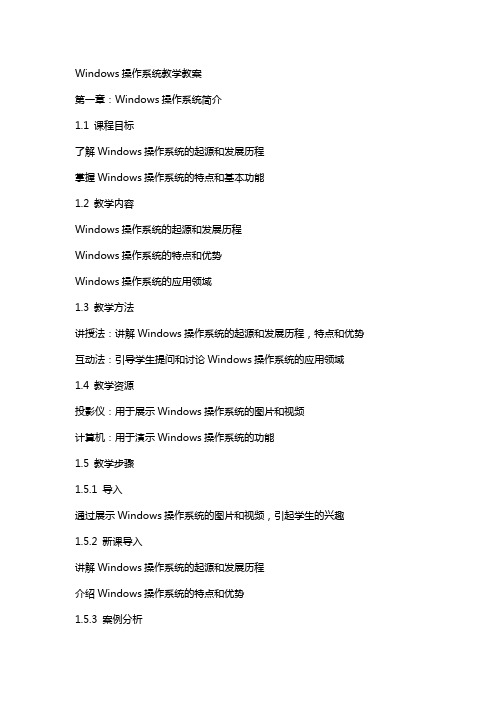
Windows操作系统教学教案第一章:Windows操作系统简介1.1 课程目标了解Windows操作系统的起源和发展历程掌握Windows操作系统的特点和基本功能1.2 教学内容Windows操作系统的起源和发展历程Windows操作系统的特点和优势Windows操作系统的应用领域1.3 教学方法讲授法:讲解Windows操作系统的起源和发展历程,特点和优势互动法:引导学生提问和讨论Windows操作系统的应用领域1.4 教学资源投影仪:用于展示Windows操作系统的图片和视频计算机:用于演示Windows操作系统的功能1.5 教学步骤1.5.1 导入通过展示Windows操作系统的图片和视频,引起学生的兴趣1.5.2 新课导入讲解Windows操作系统的起源和发展历程介绍Windows操作系统的特点和优势1.5.3 案例分析通过实例展示Windows操作系统的应用领域1.5.4 学生实践引导学生亲自操作计算机,体验Windows操作系统的功能鼓励学生提问和讨论,解答学生的疑问第二章:Windows操作系统的安装与启动2.1 课程目标学会Windows操作系统的安装方法和步骤熟悉Windows操作系统的启动和退出过程2.2 教学内容Windows操作系统的安装方法和步骤Windows操作系统的启动和退出过程2.3 教学方法演示法:演示Windows操作系统的安装方法和步骤指导法:引导学生操作计算机,安装Windows操作系统2.4 教学资源计算机:用于演示Windows操作系统的安装过程投影仪:用于展示Windows操作系统的安装步骤2.5 教学步骤2.5.1 导入通过展示Windows操作系统的启动过程,引起学生的兴趣2.5.2 新课导入讲解Windows操作系统的安装方法和步骤介绍Windows操作系统的启动和退出过程2.5.3 演示与讲解演示Windows操作系统的安装过程讲解安装步骤和注意事项2.5.4 学生实践引导学生亲自操作计算机,安装Windows操作系统鼓励学生提问和讨论,解答学生的疑问第三章:Windows操作系统的界面与基本操作3.1 课程目标熟悉Windows操作系统的界面布局掌握Windows操作系统的基本操作方法3.2 教学内容Windows操作系统的界面布局Windows操作系统的基本操作方法3.3 教学方法演示法:演示Windows操作系统的界面布局和基本操作指导法:引导学生操作计算机,掌握基本操作方法3.4 教学资源计算机:用于演示Windows操作系统的界面和操作投影仪:用于展示Windows操作系统的界面和操作步骤3.5 教学步骤3.5.1 导入通过展示Windows操作系统的界面,引起学生的兴趣3.5.2 新课导入讲解Windows操作系统的界面布局介绍Windows操作系统的基本操作方法3.5.3 演示与讲解演示Windows操作系统的界面布局和基本操作讲解操作步骤和注意事项3.5.4 学生实践引导学生亲自操作计算机,熟悉Windows操作系统的界面和基本操作鼓励学生提问和讨论,解答学生的疑问第四章:Windows操作系统的高级功能4.1 课程目标了解Windows操作系统的高级功能学会使用Windows操作系统的高级功能4.2 教学内容Windows操作系统的高级功能Windows操作系统高级功能的应用4.3 教学方法演示法:演示Windows操作系统的高级功能指导法:引导学生操作计算机,使用高级功能4.4 教学资源计算机:用于演示Windows操作系统的高级功能投影仪:用于展示Windows操作系统的高级功能步骤4.5 教学步骤4.5.1 导入通过展示Windows操作系统的高级功能,引起学生的兴趣4.5.2 新课导入讲解Windows操作系统的高级功能介绍Windows操作系统高级功能的应用4.5.3 演示与讲解演示Windows操作系统的高级功能讲解操作步骤第六章:文件管理6.1 课程目标学会在Windows操作系统中进行文件管理熟悉文件夹和文件的基本操作6.2 教学内容文件管理的基本概念文件夹和文件的基本操作6.3 教学方法演示法:演示文件夹和文件的基本操作指导法:引导学生操作计算机,进行文件管理6.4 教学资源计算机:用于演示文件管理操作投影仪:用于展示文件管理步骤6.5 教学步骤6.5.1 导入通过展示文件夹和文件,引起学生的兴趣6.5.2 新课导入讲解文件管理的基本概念介绍文件夹和文件的基本操作6.5.3 演示与讲解演示文件夹和文件的基本操作讲解操作步骤和注意事项6.5.4 学生实践引导学生亲自操作计算机,进行文件管理鼓励学生提问和讨论,解答学生的疑问第七章:应用程序的使用7.1 课程目标学会在Windows操作系统中使用应用程序熟悉常用应用程序的基本操作7.2 教学内容应用程序的基本概念常用应用程序的基本操作7.3 教学方法演示法:演示常用应用程序的操作指导法:引导学生操作计算机,使用应用程序7.4 教学资源计算机:用于演示应用程序操作投影仪:用于展示应用程序步骤7.5 教学步骤7.5.1 导入通过展示常用应用程序,引起学生的兴趣7.5.2 新课导入讲解应用程序的基本概念介绍常用应用程序的基本操作7.5.3 演示与讲解演示常用应用程序的操作讲解操作步骤和注意事项7.5.4 学生实践引导学生亲自操作计算机,使用应用程序鼓励学生提问和讨论,解答学生的疑问第八章:系统设置与优化8.1 课程目标学会在Windows操作系统中进行系统设置熟悉系统优化方法8.2 教学内容系统设置的基本概念系统优化的方法和技巧8.3 教学方法演示法:演示系统设置和优化的方法指导法:引导学生操作计算机,进行系统设置和优化8.4 教学资源计算机:用于演示系统设置和优化操作投影仪:用于展示系统设置和优化步骤8.5 教学步骤8.5.1 导入通过展示系统设置和优化,引起学生的兴趣8.5.2 新课导入讲解系统设置的基本概念介绍系统优化的方法和技巧8.5.3 演示与讲解演示系统设置和优化的方法讲解操作步骤和注意事项8.5.4 学生实践引导学生亲自操作计算机,进行系统设置和优化鼓励学生提问和讨论,解答学生的疑问第九章:网络安全与维护9.1 课程目标了解Windows操作系统的网络安全知识学会维护Windows操作系统的安全9.2 教学内容网络安全的基本概念Windows操作系统的安全维护方法9.3 教学方法讲授法:讲解网络安全的基本概念演示法:演示Windows操作系统的安全维护方法9.4 教学资源计算机:用于演示网络安全维护操作投影仪:用于展示网络安全维护步骤9.5 教学步骤9.5.1 导入通过展示网络安全问题,引起学生的兴趣9.5.2 新课导入讲解网络安全的基本概念介绍Windows操作系统的安全维护方法9.5.3 演示与讲解演示Windows操作系统的安全维护方法讲解操作步骤和注意事项9.5.4 学生实践引导学生亲自操作计算机,进行网络安全维护鼓励学生提问和讨论,解答学生的疑问第十章:Windows操作系统的故障排除10.1重点和难点解析1. 第一章至第四章中关于Windows操作系统的起源、发展、特点、安装、启动和界面的内容是基础知识的介绍,对于学生来说是陌生的,需要重点关注。
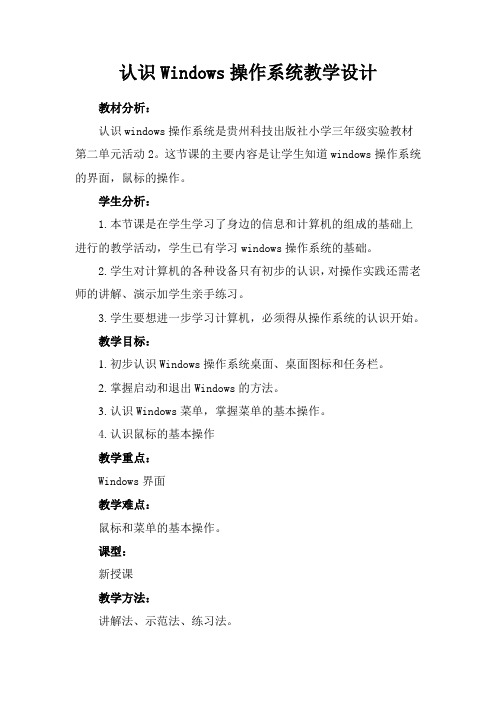
认识Windows操作系统教学设计教材分析:认识windows操作系统是贵州科技出版社小学三年级实验教材第二单元活动2。
这节课的主要内容是让学生知道windows操作系统的界面,鼠标的操作。
学生分析:1.本节课是在学生学习了身边的信息和计算机的组成的基础上进行的教学活动,学生已有学习windows操作系统的基础。
2.学生对计算机的各种设备只有初步的认识,对操作实践还需老师的讲解、演示加学生亲手练习。
3.学生要想进一步学习计算机,必须得从操作系统的认识开始。
教学目标:1.初步认识Windows操作系统桌面、桌面图标和任务栏。
2.掌握启动和退出Windows的方法。
3.认识Windows菜单,掌握菜单的基本操作。
4.认识鼠标的基本操作教学重点:Windows界面教学难点:鼠标和菜单的基本操作。
课型:新授课教学方法:讲解法、示范法、练习法。
课时安排:一课时教学过程:一、导入师:同学们,上节课我们学习了“揭开神秘机器的面纱”这一课,我们认识了计算机,你们还记得计算机的分类吗?生:台式计算机和笔记本师:随着信息技术的发展,计算机经历了许多次变革,功能越来越强大,成为人们生活中必不可少的工具,因此人们习惯地称它为“电脑”)师:从外观上看,计算机包含那些设备生:鼠标、键盘、主机、显示器。
那你们想不想学会使用计算机呢?今天老师就和同学们一起走进神奇的Windows操作系统。
板书课题:认识Windows操作系统二、学习新课活动1:启动Windows系统师:你知道怎样启动Windows吗?(教师讲解启动Windows的方法:先开显示器,后开主机。
因我们计算机室的电脑是一体机,所谓一体机电脑是指将传统分体台式机的主机集成在显示器的底座上,形成一体台式机,通俗一点来说,就是将电脑主机与显示器集成到了一起,形成了一个整体,只要将键盘和鼠标连接到显示器上,电脑就能正常使用。
)小结:windows操作系统的界面主要由桌面、桌面图标和任务栏几部分组成。

计算机操作系统教案一、教学目标1、使学生了解计算机操作系统的定义、功能和分类。
2、帮助学生掌握常见操作系统(如 Windows、Linux 等)的基本操作和使用方法。
3、培养学生对操作系统的维护和管理意识,能够解决常见的操作系统问题。
二、教学重难点1、重点操作系统的功能和分类。
常见操作系统的操作界面和基本命令。
操作系统的文件管理和系统设置。
2、难点操作系统的进程管理和内存管理原理。
处理操作系统故障和错误的方法。
三、教学方法1、讲授法:讲解操作系统的基本概念和原理。
2、演示法:通过实际操作演示操作系统的功能和操作方法。
3、实践法:让学生亲自动手操作,加深对操作系统的理解和掌握。
四、教学过程1、导入通过提问引导学生思考计算机系统中操作系统的作用,例如:“当我们打开电脑,是什么让我们能够方便地运行各种程序和进行各种操作?”2、知识讲解介绍操作系统的定义:操作系统是管理计算机硬件与软件资源的程序,同时也是计算机系统的内核与基石。
阐述操作系统的功能,包括处理器管理、存储器管理、设备管理、文件管理和作业管理等。
讲解操作系统的分类,如批处理操作系统、分时操作系统、实时操作系统、网络操作系统和分布式操作系统,并举例说明。
3、操作系统示例以 Windows 操作系统为例,展示其桌面环境、开始菜单、任务栏等界面元素。
演示文件的创建、复制、移动、删除等操作。
介绍系统设置,如显示设置、网络设置、用户账户管理等。
对于 Linux 操作系统,介绍其命令行界面,演示常用命令,如 ls (列出目录内容)、cd(切换目录)、mkdir(创建目录)等。
4、进程和内存管理解释进程的概念,即正在运行的程序实例。
说明进程的状态(就绪、运行、阻塞)及其转换条件。
讲解内存管理的方式,如分页存储管理、分段存储管理。
5、系统维护和故障处理强调定期进行系统更新和病毒查杀的重要性。
介绍常见的操作系统故障,如死机、蓝屏等,并讲解一些简单的解决方法。
6、课堂练习布置一些操作系统相关的练习题,如让学生在特定操作系统中完成一系列操作任务,或者分析一些进程和内存管理的案例。
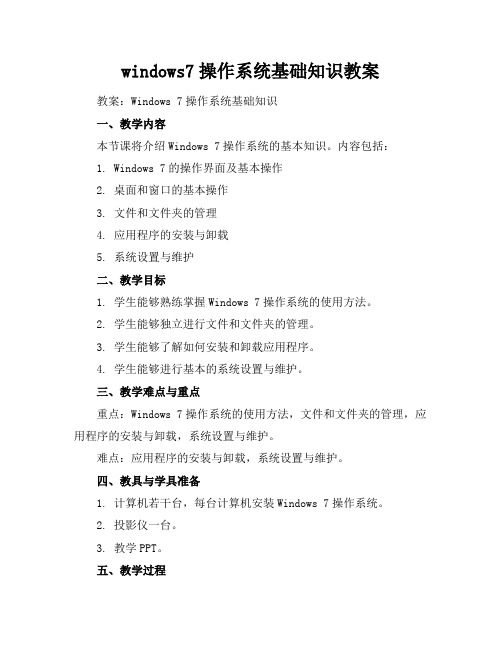
windows7操作系统基础知识教案教案:Windows 7操作系统基础知识一、教学内容本节课将介绍Windows 7操作系统的基本知识。
内容包括:1. Windows 7的操作界面及基本操作2. 桌面和窗口的基本操作3. 文件和文件夹的管理4. 应用程序的安装与卸载5. 系统设置与维护二、教学目标1. 学生能够熟练掌握Windows 7操作系统的使用方法。
2. 学生能够独立进行文件和文件夹的管理。
3. 学生能够了解如何安装和卸载应用程序。
4. 学生能够进行基本的系统设置与维护。
三、教学难点与重点重点:Windows 7操作系统的使用方法,文件和文件夹的管理,应用程序的安装与卸载,系统设置与维护。
难点:应用程序的安装与卸载,系统设置与维护。
四、教具与学具准备1. 计算机若干台,每台计算机安装Windows 7操作系统。
2. 投影仪一台。
3. 教学PPT。
五、教学过程1. 实践情景引入:让学生打开计算机,进入Windows 7操作系统,观察并描述桌面及任务栏的布局。
2. 讲解Windows 7的操作界面及基本操作:窗口的打开、关闭、最小化、最大化等。
3. 讲解文件和文件夹的管理:新建、删除、移动、复制文件和文件夹等。
4. 讲解如何安装和卸载应用程序:通过“开始”菜单,使用“控制面板”中的“程序和功能”进行安装和卸载。
5. 讲解基本的系统设置与维护:日期和时间的设置,输入法的切换,系统更新等。
6. 例题讲解:以一个具体的应用程序安装为例,讲解安装过程。
7. 随堂练习:让学生自行安装一个简单的应用程序,并学会卸载。
8. 作业布置:六、板书设计板书设计如下:Windows 7操作系统基本知识1. 操作界面及基本操作2. 桌面和窗口的基本操作3. 文件和文件夹的管理4. 应用程序的安装与卸载5. 系统设置与维护七、作业设计1. 请描述Windows 7操作系统的操作界面及基本操作。
2. 请讲解如何进行文件和文件夹的管理。
课题Windows10操作系统课时2课时(90 min)教学目标知识与技能:(1)了解操作系统的功能、类型和特点;(2)熟悉Windows 10的视窗元素;(3)掌握Windows 10的基本操作;(4)掌握安装与卸载应用程序及驱动程序的方法。
思政育人目标:通过学习帮助学生体会科技改变生活,激励学生努力学习,掌握知识,为科技发展贡献自身力量。
教学重难点教学重点:(1)掌握操作系统的功能及类型、特点;(2)认识win10 的视窗元素。
教学难点:(1)掌握win10的基本操作;(2)掌握安装与卸载应用程序及驱动程序。
教学方法讲授法、演示法、问答法、讨论法教学用具电脑、投影仪、多媒体课件、教材教学设计第1节课:考勤(3min)→问题导入(7min)→学习新知(30 min)→课堂互动(3 min)→评价修正(2 min)第2节课:问题导入(3min)→学习新知(30 min)→课堂互动(5 min)→任务布置(2 min)教学过程主要教学内容及步骤设计意图第一节课考勤(3 min)⏹【教师】清点上课人数,记录好考勤⏹【学生】班干部报请假人员及原因培养学生的组织纪律性,掌握学生的出勤情况问题导入(5 min)⏹【教师】提出问题观看视频并总结添加与更改桌面图标的方法之后随机提问⏹【学生】观看、归纳、回答问题⏹【教师】总结同学们的发言并演示添加与更改桌面图标的具体操作步骤1在桌面空白处右击,在弹出的快捷菜单中选择“个性化”选项,打开“设置”窗口步骤2在“个性化”列表中选择“主题”选项,然后选择窗口右侧的“桌面图标设置”选项,打开“桌面图标设置”对话框,创设情境,激发动机告知目标,引起注意,激发主观能动性。
在“桌面图标”设置区选中要在桌面上显示的图标前的复选框步骤3 单击“确定”按钮,即可在桌面上显示选中的常用图标⏹【学生】聆听、观看、记忆学习新知(35 min)⏹【教师、学生互动】师:刚组装的计算机能直接使用吗?生:不能。
WIN7操作系统教案一、教学目标1. 了解Windows 7操作系统的基本特点和主要功能;2. 掌握Windows 7操作系统的安装和升级方法;3. 掌握Windows 7操作系统的常用操作方法;4. 能够使用Windows 7操作系统进行文件管理和应用程序的安装与卸载;5. 能够使用Windows 7操作系统进行网络设置和管理。
二、教学重点1. Windows 7操作系统的基本特点和主要功能;2. Windows 7操作系统的安装和升级方法;3. Windows 7操作系统的常用操作方法。
三、教学内容与步骤1. Windows 7操作系统的基本特点和主要功能a. 通过课堂讲解,给学生们介绍Windows 7操作系统的基本特点,如稳定性高、用户界面美观等;b. 通过案例分析,引导学生们了解Windows 7操作系统的主要功能,如文件管理、网络设置等。
2. Windows 7操作系统的安装和升级方法a. 通过课堂讲解,详细介绍Windows 7操作系统的安装方法,包括硬件要求、安装准备、安装步骤等;b. 通过实际操作,指导学生们进行Windows 7操作系统的安装;c. 通过课堂讲解,了解Windows 7操作系统的升级方法,包括Windows Vista升级、Windows XP升级等;d. 通过案例分析,引导学生们了解Windows 7操作系统的升级步骤。
3. Windows 7操作系统的常用操作方法a. 通过课堂讲解,详细介绍Windows 7操作系统的常用操作方法,如桌面操作、开始菜单操作、任务栏操作等;b. 通过实际操作,指导学生们掌握Windows 7操作系统的常用操作方法。
四、教学方法与手段1. 讲述法:通过课堂讲解,给学生们介绍Windows 7操作系统的基本特点、主要功能、安装和升级方法等。
2. 实践操作法:通过实际操作,指导学生们进行Windows 7操作系统的安装,并进行常用操作的实操训练。
认识windows操作系统(教案)认识Windows操作系统(教案)研究者分析:大多数学生在小学时已经接触过Windows操作系统的基本操作,并且由于现在家庭电脑已经很普及,学生在家里也经常会使用电脑,因此对于这一节的内容,大部分学生都能够掌握,只有个别学生可能操作不太熟练。
然而,仍然存在着学生之间的差异,有些学生可能会忽视基础知识的研究,而去尝试其他的小动作。
一、教学目标1.了解操作系统的基本概念2.了解操作系统的功能3.掌握Windows桌面的组成和功能4.掌握Windows启动和退出的方法二、教材分析1.教材重点计算机操作系统的作用Windows启动和退出的方法2.教材难点如何启动和退出控制面板三、教学方法1.讲授法2.读书指导法3.自学法四、教学过程1.导入计算机系统中最重要的系统软件是操作系统,它负责整个计算机资源的管理。
最初流行的操作系统是DOS,需要用户键入口令才能执行操作,后来逐渐出现了以Windows为代表的图形操作系统。
本章将以Windows XP为例,介绍Windows 操作系统的基本知识和基本操作方法。
2.研究新知Windows桌面的组成:桌面背景、图标、图标名、开始菜单栏、任务栏、托盘各部分的功能:桌面背景:指Windows桌面背景图案,可以根据自己的喜好更改。
图标:一个图标代表一个应用程序。
在图标上双击左键,这个应用程序就会被激活。
图标名:显示这个应用程序的作用。
开始菜单栏:单击它可以进入Windows XP的开始菜单,并执行各项功能。
任务栏:每打开一个窗口,在任务栏上自动生成一个按钮,可以在多个窗口之间来回切换。
3.总结本节课程主要介绍了Windows操作系统的基本知识和基本操作方法,包括Windows桌面的组成和功能,以及Windows启动和退出的方法。
希望同学们通过研究,能够更好地掌握Windows操作系统的使用。
Windows操作系统教学教案【教学目的与要求】了解操作系统的特点和发展历史,掌握WindowsXP的常用术语,掌握WindowsXP的基本操作,掌握资源管理器的操作,学会文件管理方法,学会磁盘管理,掌握系统的设置方法,了解控制面板的使用,学会使用WindowsXP的自带程序,了解打印机和扫描仪的安装、设置和使用。
第一节WindowsXP介绍一、Windows XP的特点1.界面友好2.多任务系统3.支持多屏幕显示4.网络管理方便、安全5.设备管理功能强大6.与Internet的集成二、启动Windows XP Professional计算机启动后将出现“登陆到Windows”对话框,输入正确的用户名及密码,“确定”即可进入到WindowsXP系统。
三、Windows XP 的桌面Windows系统登陆成功进入到的第一个界面称“桌面”,系统安装完成后桌面上一般形成以下几个图标。
1.我的电脑:管理计算机内的所有资源2.我的文档:用户文件的管理3.网上邻居:网络浏览及文件共享4.IE浏览器:启动网页浏览器以浏览网页信息5.回收站:存放被删除的对象及对被错误删除对象的恢复四、关闭Windows XP通过Windows系统的关机命令来正常关闭计算机。
开始→关机→选择“关机”→确定第二节Windows窗口一、窗口的组成窗口是Windows系统的特点,窗口的基本组成部分都一致,一般包含以下几个部分:1. 标题栏:显示窗口名称、应用程序名称或文件名2. 控制按钮:位于标题栏的左边,单击打开控制菜单3. 最小化按钮:将窗口最小化为任务栏上的一个图标4. 关闭按钮:彻底关闭窗口5. 最大化按钮:将窗口充满整个屏幕6. 还原按钮:将窗口还原为原始大小7. 菜单栏:包含了针对当前窗口的所有命令8. 工具栏:将常用命令制作成按钮以方便使用9. 地址栏:按照已知路径查找对象或上网浏览信息10.工作区:显示窗口操作的内容11.滚动条:窗口内容较多时用以滚动显示对象,有垂直的跟水平的两种12.状态栏:显示窗口当前操作对象的状态二、窗口的基本操作Windows窗口可以根据需要进行各种调整以方便使用:1. 最小化2. 最大化3. 还原4. 关闭(快捷键:Alt+F4)5. 调整窗口的位置6. 调整窗口水平方向、垂直方向或任意方向的大小7. 层叠窗口8. 横向平铺窗口9. 纵向平铺窗口第三节资源管理器Windows资源管理器是一个树型结构的文件管理系统,窗口启动后分左右两个窗口,左窗口称为文件夹窗口,右窗口称为文件窗口,可以很方便地查看驱动器、文件夹与文件之间的相互关系。
一、启动资源管理器常见资源管理器的启动方式有以下几种:1. 开始→程序→附件→Windows资源管理器2. 右击“开始”按钮选择“资源管理器”3. 右击“我的电脑”选择“资源管理器”二、创建文件夹左窗口选择目标文件夹,右窗口空白处右击选择“新建→文件夹”,或文件菜单下选择“新建→文件夹”即可。
三、文件或文件夹选择文件或文件夹的选择根据需要有以下几种选择方式:1. 选择一个对象:单击2. 连续选择多个对象:先选第一个对象,按Shift键选择最后一个对象3. 选择多个不连续的对象:先选第一个对象,按Ctrl键选择其它对象4. 全部选择:编辑菜单下的“全选”命令或Ctrl+A四、复制、移动文件和文件夹文件或文件夹的复制或移动操作几乎完全类似1.选择对象2.选择编辑菜单或右键菜单下的“复制(或剪切)”命令,或选择工具栏上的“复制(或剪切)”按钮3.选择目标位置,选择编辑菜单或右键菜单下的“粘贴”命令,或选择工具栏上的“粘贴”按钮五、删除及还原文件或文件夹文件或文件夹的删除方法完全相同1.选择对象2.选择编辑菜单或右键菜单下的“删除”命令,或选择工具栏上的“删除”按钮Windows环境下文件或文件夹被删除后,首先被放进了回收站,恢复的方法为:1. 打开回收站2. 选择需要恢复的对象3.选择文件菜单下的“还原”命令,或选择窗口内的“还原”按钮六、文件及文件夹重命名选择对象,选择文件菜单或右键菜单下的“重命名”命令,对象名称反白显示,输入新名称即可。
七、搜索文件和文件夹Windows环境下提供了搜索功能,可以根据用户的需要,对文件或文件夹进行搜索,具体方法为:1. 开始→搜索→文件或文件夹2. 在“搜索结果”窗口里,可以根据文件或文件夹的名字、包含的文字、具体的搜索范围,以日期、类型、大小等方式进行文件或文件夹的搜索。
第四节磁盘操作一、查看磁盘属性右击磁盘对象,选择“属性”命令,可以在“常规”、“工具”、“硬件”、“共享”标签下对磁盘进行相关的设置并进行磁盘属性的查看。
二、格式化磁盘右击磁盘对象,选择“格式化”命令,可以对磁盘按照“格式化选项”进行格式化,不同的格式化选项,格式化的结果也不相同,磁盘在使用前必须进行格式化操作。
三、软盘与软盘之间的复制相同内容软盘的形成可以使用该方法,将源盘插进软驱右击磁盘对象,选择“复制磁盘”命令,开始读取源盘信息,结束后提示插入目标盘,将目标盘插入软驱,继续操作即可。
注意:该方式复制将把目标盘里原有的内容清除。
四、磁盘碎片整理磁盘在使用一定时间后,小的尚未使用的存储空间就会越来越多,文件的管理会变的比较可能,机器运行的效率就会降低,这时可以使用磁盘碎片整理程序重新整理硬盘上的文件和未使用的空间,以达到加速程序运行的目的,方法为:开始→程序→附件→系统工具→磁盘碎片整理,在出现的窗口根据需要对磁盘空间进行可选择地整理。
第五节任务栏及桌面一、任务栏一般情况下,任务栏位于屏幕的下边,分为:“开始”按钮区、快速启动栏区、任务区及状态区,根据需要可以单击任务区空白位置并拖动将任务栏拖动到屏幕的四周,移动鼠标到任务栏的边缘上鼠标变为双向箭头拖动可以改变任务栏的大小。
“开始”按钮:用于启动系统里的应用软件及一些控制窗口快速启动栏区:可以把用户常用的工具放这里以快速启动任务区:用户启动的所有窗口都在该区显示一个按钮状态区:可以设置系统时间、输入法及声音等的控制二、桌面属性用户可以根据自己的爱好和要求设置个性化桌面右击桌面空白位置选择“属性”命令,在出现的窗口中可以在“背景”、“屏幕保护程序”、“外观”、“Web”、“效果”、“设置”标签下进行相关设置。
第六节控制面板用户可以工具自己的需要在控制面板对系统进行更多的设置:开始→设置→控制面板一、调整时间双击打开“时间/日期”图标出现“日期/时间属性”对话框,可以进行“时间/日期”与“时区”的设置。
二、设置输入法双击打开“区域选项”图标出现“区域选项”对话框,在“输入法区域设置”标签下进行输入法的添加与删除等设置。
三、设置键盘鼠标双击打开“键盘”与“鼠标”图标分别出现“键盘属性”与“鼠标属性”对话框,在“键盘”的对话框里可以分别设置键盘的“字符重复”与“光标闪烁频率”,在“鼠标”的对话框里可以进行“鼠标键”、“指针”及“移动”等的设置。
四、添加/删除程序计算机系统安装的文件均保存在硬盘的某个区域上,但不可以在不需要的时候直接删除文件夹,因为这样的删除只删除了安装文件下的文件,而一些被安装到系统目录下的“*.dll”文件并没有删除,同时也没删除注册表的信息,这将造成系统资源的下降。
正确的方法为打开“添加/删除程序”窗口,在该窗口下进行程序的删除与添加。
第七节常用附件Windows提供了一些常用软件以方便用户的使用,如:画图、写字板、记事本、录音机、CD唱机、计算器等。
一、画图程序的使用使用画图程序可以创建编辑简单的图画。
二、写字板的使用使用写字板程序可以创建编辑简单的文本文件及带有简单图形的文档文件。
三、其它附件使用录音机程序可以录音或对声音文件进行格式转换;使用CD唱机可以对CD文件进行播放;使用计算器程序可以方便用户的计算;记事本用于编辑文本,但功能比写字板差;用户还可以在闲暇之余从Windows系统自带的小游戏中得到放松与娱乐。
第八节打印机、扫描仪的安装与设置打印机和扫描仪是计算机常用的外围设备,这些设备在使用前均需要先正确连接硬件、安装其驱动程序并进行相关设置后才可以使用。
它们的安装与设置方法基本类似。
一、打印机的安装与设置在控制面板里打开“打印机”图标,双击“添加打印机”图标可以出现打印机安装向导,按照向导的提示,可以选择打印机的使用环境、安装端口、型号等。
安装完成后会在“打印机”窗口形成刚安装的打印机图标,右击该图标选择“属性”可以对该打印机进行相关设置。
二、扫描仪的安装与设置在控制面板里打开“扫描仪与照相机”图标,可以出现扫描仪与照相机安装向导,按照向导的提示,可以选择设备的使用环境、安装端口、型号等。
安装完成后会在“扫描仪与照相机”窗口形成刚安装的设备图标,选择“属性”可以对该设备进行相关设置,有些扫描仪有文字识别功能,需要相关的识别软件。
第九节使用帮助功能Windows环境提供了丰富的帮助系统,常见的有三种方式:操作系统帮助窗口、应用程序帮助窗口、对话框帮助按钮。
一、操作系统与应用程序帮助窗口操作系统与应用程序帮助窗口非常相似,可以按照目录、索引、搜索与书签的方式寻求帮助。
二、对话框帮助按钮Windows环境下很多的对话框窗口的标题栏上有带“?”的按钮,点击选择该按钮,鼠标变为带问号的指针,到操作不明白的对象上去单击就会显示文本功能提示。